
發文數:891
發表時間:2009-07-03 21:31:00
發表時間:2009-07-03 21:31:00
使用iPhone的Youtube:尋找並檢視影片
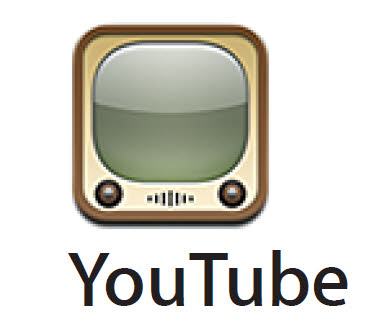
尋找並檢視影片
YouTube 上提供了世界各地的人們所傳送的視訊短片。若要使用 iPhone 上的某些功能, 您需要在提示時登入 YouTube 帳號。如需使用需求和如何獲得YouTube 帳號的相關資訊, 請前往 www.youtube.com 網站。
【注意】YouTube 僅支援部分語言且無法在部分位置使用。
瀏覽影片:
請點一下“精選影片”、> “最多觀看次數” 或“我的最愛”。
或點一下“更多” 來依“最新上傳”、“評分最高影片”、“觀看記錄”、“訂閱” 或“播放列表” 進行瀏覽。
* 精選影片: 由 YouTube 工作人員評論並推薦的影片。
* 最多觀看次數: YouTube 觀眾觀看最多次的影片。請點一下“全部” 來檢視所有觀看次數最多的影片, 或點一下“本日” 或“本週” 來檢視當日或當週觀看次數最多的影片。
* 我的最愛: 您加入“我的最愛” 的影片。當您登入 YouTube 帳號時,即會顯示最愛的帳號, 且任何現有最愛帳號都會同步到您的帳號。
* 最新上傳: 最新傳送至 YouTube 的影片。
* 評分最高影片: YouTube 觀眾給予最高評分的影片。若要為影片評分, 請前往 www.youtube.com。
* 觀看記錄: 您最近觀看過的影片。
* 訂閱: 來自您已訂閱的 YouTube 帳號的影片。您必須登入 YouTube 帳號才能使用此功能。
* 播放列表: 您已加入播放列表的影片。您必須登入 YouTube 帳號才能使用此功能。
搜尋影片:
1 點一下“搜尋”, 然後點一下 YouTube 搜尋欄位。
2 輸入要用來尋找影片的字詞, 然後點一下“搜尋”。
YouTube 會根據影片標題、描述、標籤、使用者名稱來顯示結果。列出的影片會顯示標題、評分、觀看次數、長度和發佈影片的帳號名稱。
播放影片:
點一下影片。
影片會開始下載至 iPhone, 且會出現進度列。下載足夠的影片片段後, 便會開始播放影片。您也可以點一下 來開始播放影片。
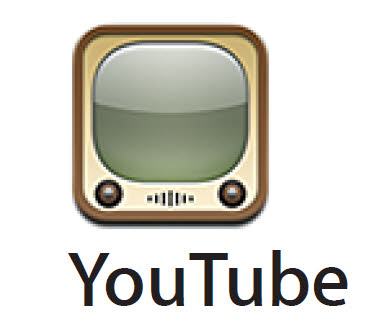
尋找並檢視影片
YouTube 上提供了世界各地的人們所傳送的視訊短片。若要使用 iPhone 上的某些功能, 您需要在提示時登入 YouTube 帳號。如需使用需求和如何獲得YouTube 帳號的相關資訊, 請前往 www.youtube.com 網站。
【注意】YouTube 僅支援部分語言且無法在部分位置使用。
瀏覽影片:
請點一下“精選影片”、> “最多觀看次數” 或“我的最愛”。
或點一下“更多” 來依“最新上傳”、“評分最高影片”、“觀看記錄”、“訂閱” 或“播放列表” 進行瀏覽。
* 精選影片: 由 YouTube 工作人員評論並推薦的影片。
* 最多觀看次數: YouTube 觀眾觀看最多次的影片。請點一下“全部” 來檢視所有觀看次數最多的影片, 或點一下“本日” 或“本週” 來檢視當日或當週觀看次數最多的影片。
* 我的最愛: 您加入“我的最愛” 的影片。當您登入 YouTube 帳號時,即會顯示最愛的帳號, 且任何現有最愛帳號都會同步到您的帳號。
* 最新上傳: 最新傳送至 YouTube 的影片。
* 評分最高影片: YouTube 觀眾給予最高評分的影片。若要為影片評分, 請前往 www.youtube.com。
* 觀看記錄: 您最近觀看過的影片。
* 訂閱: 來自您已訂閱的 YouTube 帳號的影片。您必須登入 YouTube 帳號才能使用此功能。
* 播放列表: 您已加入播放列表的影片。您必須登入 YouTube 帳號才能使用此功能。
搜尋影片:
1 點一下“搜尋”, 然後點一下 YouTube 搜尋欄位。
2 輸入要用來尋找影片的字詞, 然後點一下“搜尋”。
YouTube 會根據影片標題、描述、標籤、使用者名稱來顯示結果。列出的影片會顯示標題、評分、觀看次數、長度和發佈影片的帳號名稱。
播放影片:
點一下影片。
影片會開始下載至 iPhone, 且會出現進度列。下載足夠的影片片段後, 便會開始播放影片。您也可以點一下 來開始播放影片。
豆腐先生 於 2016-05-28 15:39:41 修改文章內容
商業贊助
發文數:1發表時間:2025-12-30 01:45:33